Como transferir músicas do Mac para o iPhone com / sem o iTunes
Se você estiver indo em uma viagem, será necessáriopara você fazer os arranjos necessários para algum entretenimento. Naturalmente, você não levará seu Mac com você na viagem, mas seria conveniente carregar seu iPhone com as músicas mais recentes para que você possa aproveitá-las em qualquer lugar. Semelhante a esta situação, há outras ocasiões em que você pode sentir a necessidade de transferir arquivos de música do seu Mac para o seu iPhone. Será conveniente se você usar os aplicativos abaixo para essa tarefa, em vez de se perguntar como transferir músicas do Mac para o iPhone. Nós todos sabemos que é particularmente difícilpara usuários do iOS para transferir arquivos de música, mesmo entre outros dispositivos iOS. Então, basta ler o artigo a seguir e escolher qual é a opção mais adequada para você.
- Parte 1: Como sincronizar músicas do Mac para o iPhone usando o iTunes
- Parte 2: Como transferir músicas do Mac para o iPhone sem o iTunes
Parte 1: Como sincronizar músicas do Mac para o iPhone usando o iTunes
Usuários de iOS estão usando o iTunes para músicatransferência por mais de uma década ou mais. Quando o aplicativo foi lançado, não havia nenhum outro aplicativo capaz de realizar tal atividade, então ele se tornou o aplicativo para os usuários, especialmente quando eles queriam transferir músicas de um dispositivo para outro. Mas sincronizar arquivos de música com o iTunes não é muito simples, novos usuários frequentemente perguntam como sincronizar músicas do Mac para o iPhone usando o iTunes, apenas por causa da complicação do processo. Então, para sua conveniência, eles são mencionados abaixo:
1. Portanto, antes de começar, verifique se você tem a versão mais recente do iTunes instalada no seu Mac.
2. Em seguida, conecte o Mac e o iPhone com o cabo de dados fornecido pela Apple. iTunes será lançado automaticamente.
3. Agora, vá para "Resumo" e marque a caixa ao lado da opção "Música".
4. Ative a opção “Sync Music” e progrida para “Enter Music Library”.
5. Escolha os arquivos de música ou a pasta e clique em “Sync” para transferir os arquivos do Mac para o iPhone.

Certifique-se de ter criado um backup para oarquivos de música existentes no seu iPhone no momento em que você transfere os novos arquivos de música do Mac, os mais antigos serão excluídos. Portanto, é compreensível que, embora seja um excelente aplicativo, ainda haja algumas desvantagens com as quais muitos usuários lidaram. Eles são mencionados abaixo para sua conveniência:
Desvantagens do iTunes:
- O iTunes não permitirá que você sincronize com várias bibliotecas ao mesmo tempo.
- Se você comprou uma música e acidentalmente a excluiu, é preciso comprá-la novamente.
- Muito poucas opções de classificação disponíveis.
- Corre muito devagar. Pode haver falhas repentinas também.
- Transferência de música não comprada não permitida.
- Conclua a exclusão de arquivos de música existentes após a sincronização.
- As músicas da iTunes Store são protegidas por DRM. Então, eles têm restrições de uso.
Parte 2: Como transferir músicas do Mac para o iPhone sem o iTunes
Reconhecido como um dos mais antigos e confiáveis iOSaplicativos na história, o iTunes tem um significado considerável para os usuários do iOS. Mas recentemente o iTunes perdeu sua posição privilegiada devido a algumas falhas típicas que ainda são negligenciadas pela Apple. Escusado será dizer que, mesmo após as falhas estarem causando problemas, os usuários ainda estão presos, esperando que a empresa tome algumas medidas para restaurar sua capacidade perdida, mas sem sucesso. Então, em última análise, muitos usuários ficaram desapontados e começaram a se concentrar em como transferir músicas do Mac para o iPhone, sem o iTunes. Existem 3 maneiras eficientes mencionadas abaixo que você pode usar. Você pode ir para qualquer um deles ou tentar todos eles para transferir arquivos do Mac para o iPhone.
Way 1: Como transferir músicas do Mac para o iPhone usando o iCareFone
O primeiro programa que você está prestes a se familiarizarcom é uma ferramenta de terceiros chamada https://www.tenorshare.com/products/icarefone.html. É uma adição relativamente nova, mas neste curto espaço de tempo, este software ganhou uma enorme base de seguidores. É considerado um dos melhores softwares quando se trata de transferência e gerenciamento de dados. É uma solução completa de transferência de dados com a ajuda de que você pode transferir qualquer tipo de arquivos de música de um dispositivo iOS para outro. Neste caso, será do Mac para o iPhone. Também pode fazer o oposto também. Então, se você ainda não tem certeza sobre como transferir músicas do MacBook para o iPhone, recomendamos o TenCareFac iCareFone pelo menos uma vez, a versão de avaliação gratuita também está disponível na internet.
1. Baixe e instale a versão de avaliação do Tenorshare iCareFone no seu Mac.
2. Execute o aplicativo e conecte o Mac e o iPhone com o cabo de dados. O Mac detectará o iPhone em alguns segundos.
3. Depois disso, navegue até “Gerenciar” no painel Tenorshare iCareFone.
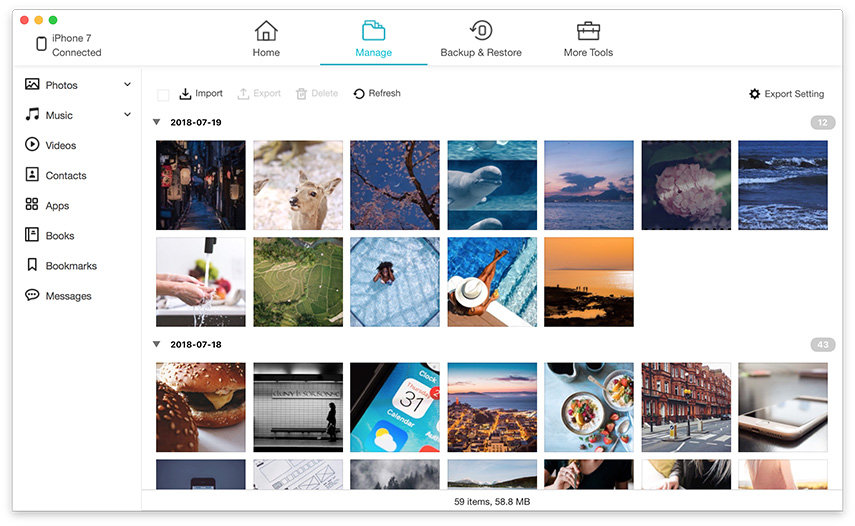
4. Na janela seguinte, clique em “Music” e depois clique em “Import” na parte superior da janela para transferir os arquivos de música imediatamente.
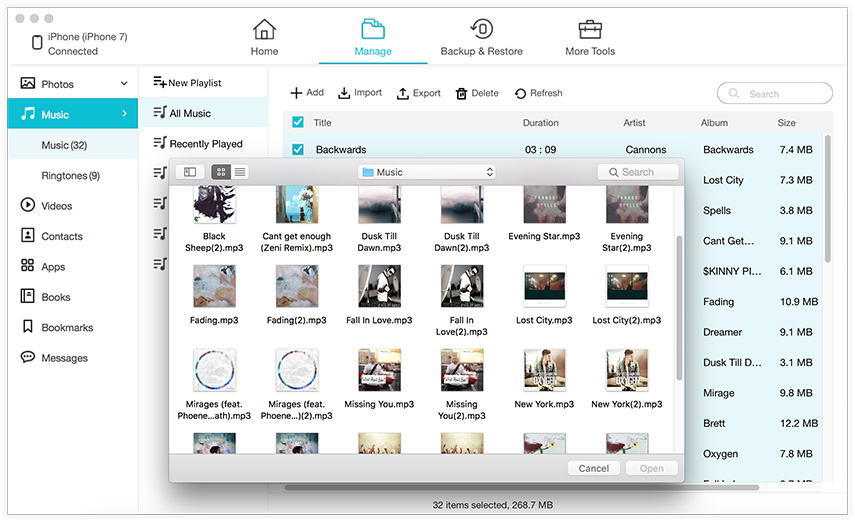
Como você pode ver, a transferência de dados pode serconcluída em apenas alguns passos, de forma fácil e eficiente. Portanto, recomendamos usar o TenCarFone da Tenorshare para transferir músicas ou qualquer tipo de arquivo sem qualquer interrupção. É completamente livre de dor de cabeça. Não perca este software incrível!
Way 2: Como obter músicas do Mac para o iPhone usando o Airdrop
Outra ótima maneira de transferir arquivos semO iTunes vem junto com o seu Mac. É chamado AirDrop! Há alguns anos, o aplicativo foi lançado com o novo MacOS X. Ele impressionou os usuários com seus recursos de transferência de dados sem fio. É fácil de usar e a velocidade de transferência é muito boa, mas depende apenas do bom Wi-Fi. Então, se você quiser transferir músicas do Mac para o iPhone com o AirDrop, leia as seguintes etapas,
1. Ligue o Wi-Fi do seu Mac e iPhone e conecte-se à mesma rede.
2. Inicie o Finder e escolha o aplicativo AirDrop no seu Mac.
3. Ative a opção "Todos".
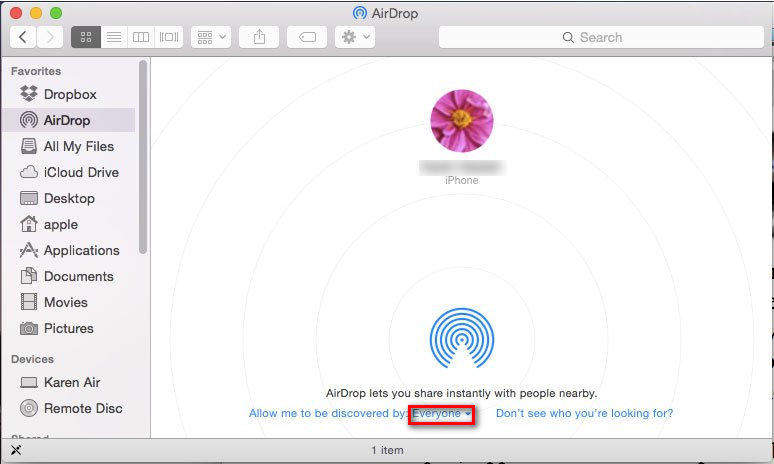
4. Obtenha seu iPhone e inicie o Control Center. Da mesma forma, ative "Todos" aqui.
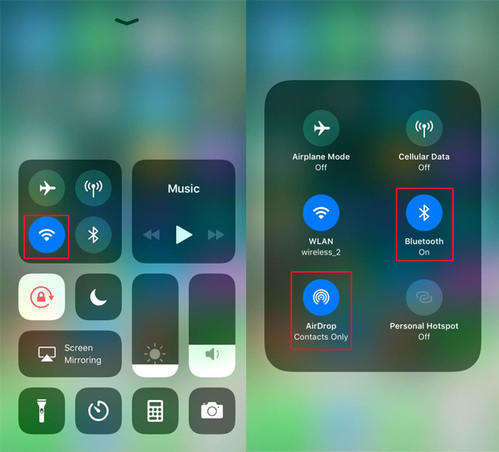
5. Agora volte para o seu Mac, e apenas arraste e solte os arquivos de música que você deseja colocar no seu ícone do iPhone visível na janela.
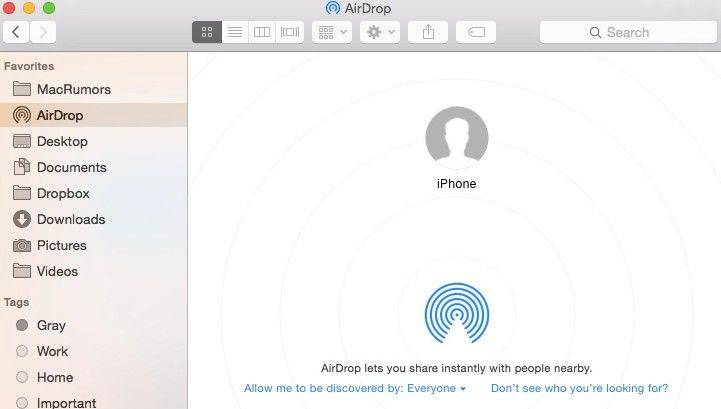
6. Basta pressionar Aceitar quando solicitado para receber os arquivos.
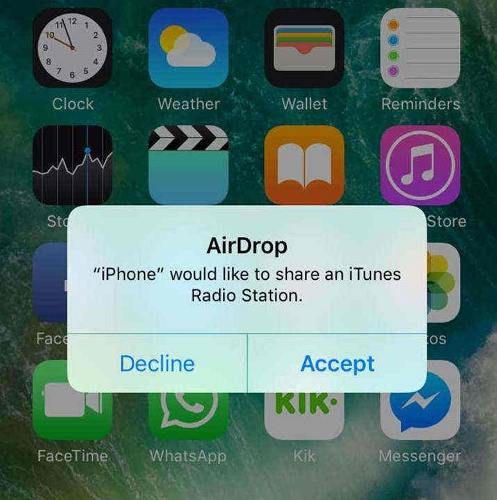
Se você está preso com a forma de obter músicas do Macpara o iPhone, será uma boa escolha usar o AirDrop para esse fim, pois você pode ver que é simples e eficiente e que levará pouco ou nenhum esforço para transferir arquivos de música. Mas verifique se você tem uma conexão Wi-Fi estável ou pode falhar.
Way 3: Como baixar músicas do Mac para o iPhone usando o Dropbox
O próximo método de transferência de música é pelo Dropbox. É mais um serviço de nuvem como o iCloud, mas funciona de forma um pouco diferente. Os usuários podem basicamente fazer o upload de arquivos para a conta da nuvem e depois baixá-los facilmente para outro dispositivo. Ele tem suporte em muitas plataformas e pode tornar sua vida muito mais fácil. Então, se você quiser saber como baixar músicas do Mac para o iPhone com o Dropbox, leia os passos abaixo:
1. Primeiro, você precisa baixar o arquivo de configuração do Dropbox e instalá-lo no seu Mac.
2. Em seguida, inicie-o e faça o login na sua conta do Dropbox.
3. Isso instalará automaticamente uma pasta dedicada do Dropbox no seu Mac.
4. Na pasta Dropbox, simplesmente arraste e solte os arquivos de música desejados.
5. Agora, todos os seus arquivos selecionados serão enviados para sua conta do Dropbox agora.
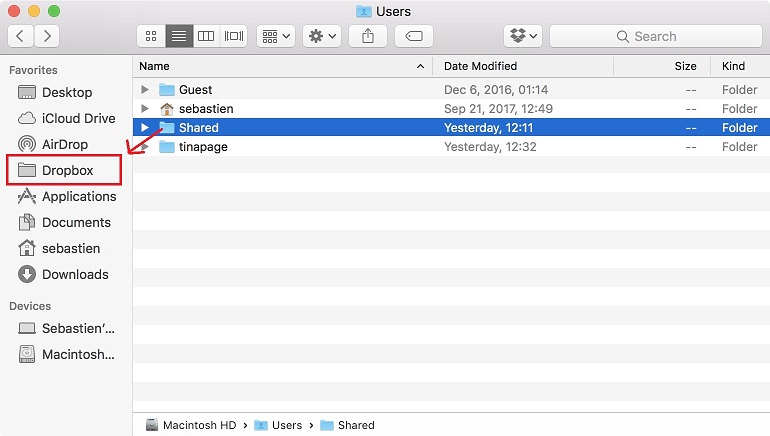
6. Depois que o upload for concluído, vá para o seu iPhone.
7. Faça o download do Dropbox na App Store e faça o login com a mesma conta do Dropbox e baixe os arquivos de música no seu iPhone.
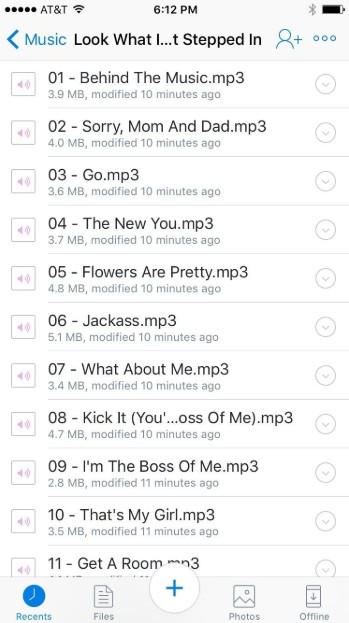
O Dropbox é um serviço de nuvem de terceiros desenvolvidopor uma empresa independente, mas é muito confiável e é capaz de transferir arquivos de forma rápida e eficiente. Ele vem com um espaço de armazenamento limitado de apenas 2 GB, mas é expansível com custos adicionais.
Conclusão
Portanto, quando se trata de transferência de música,O iTunes foi a escolha óbvia por muito tempo. Mas agora as coisas mudaram, o iTunes caiu e isso abriu muito espaço para outros aplicativos. Agora, a Apple forneceu aos usuários AirDrop, um aplicativo capaz de transferir dados sem fio, e os usuários dedicados estão usando-o como um substituto para o iTunes. Aqueles que estão pensando fora da caixa estão indo para serviço de nuvem desenvolvido independentemente como o Dropbox para transferir os arquivos de música. É rápido, eficiente e você não precisa pagar nada por seus serviços, exceto se quiser comprar mais armazenamento em nuvem. Finalmente, vem a terceira opção e esse é o aplicativo de terceiros chamado Tenorshare iCareFone. É justamente considerado um dos melhores aplicativos no mercado e se você perguntar a nossa opinião, você deve ir para ele, sem dúvida!







![[Resolvido] Como transferir músicas do PC / Mac para o novo iPhone 8/8 Plus](/images/ios-file-transfer/solved-how-to-transfer-music-from-pcmac-to-new-iphone-88-plus.jpg)

